清电脑内存方法 怎么给电脑清理内存
更新时间:2020-12-18 17:21:25作者:zhong
在电脑上,我们开启的程序越多电脑的内存占用就越大,这样就会导致电脑卡顿卡屏的情况,就需要清理一些没有在使用的程序来缓解内存,清理电脑内存的方法有很多种,也有用户不会清理的,下面小编给大家分享清理电脑内存的方法。
解决方法:
第一:对系统盘进行清理
1、使用账号和密码登录电脑,打开电脑并找到计算机快捷方式。

2、双击计算机快捷方式,打开磁盘界面,查看C盘(系统盘)。
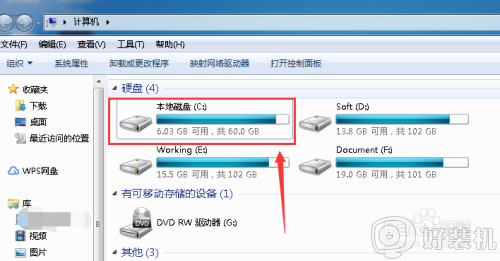
3、在系统盘鼠标右键,选择属性,打开属性窗口,可以查看到使用空间和可用空间。
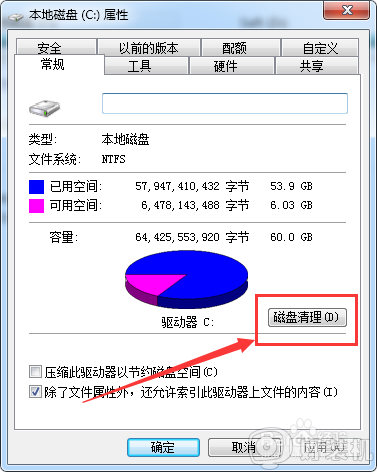
4、点击容量右侧的【磁盘清理】按钮,进入到查找垃圾文件和日志文件。
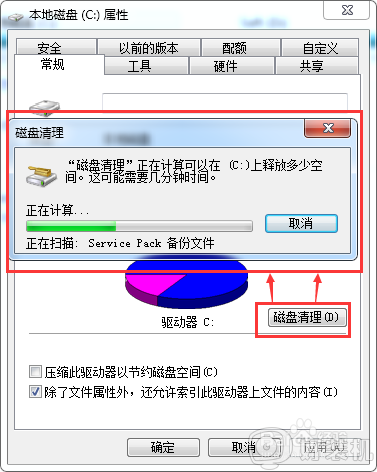
5、查找到可以删除的文件,然后点击确定进行删除,清理C盘。
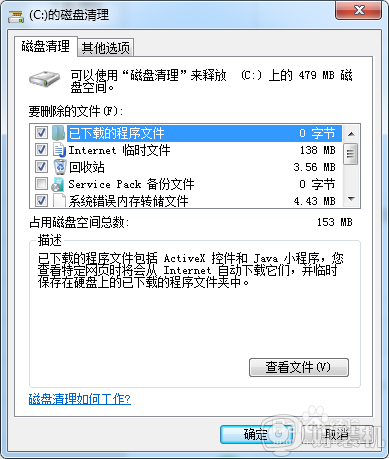
第二:借助第三方工具清理
1、点击电脑左下角的开始,找到并打开电脑管家,对所有盘进行扫描。
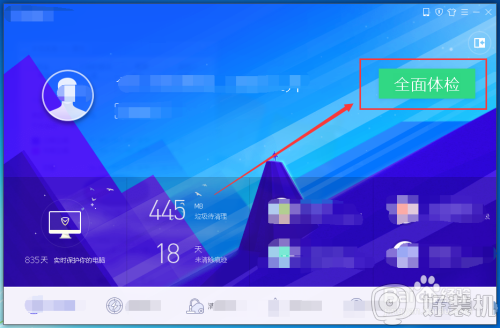
2、全盘扫描完毕后,可以看到第一项就是存在电脑的垃圾,然后点击一键修复。
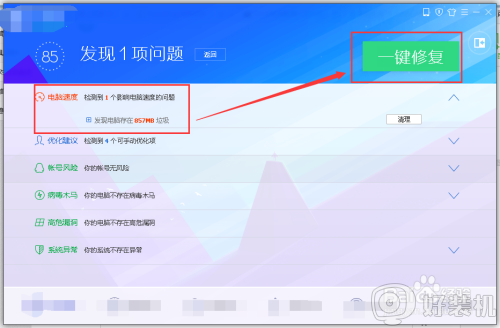
3、再使用电脑管家下方的【垃圾清理】,进行深度扫描电脑垃圾。
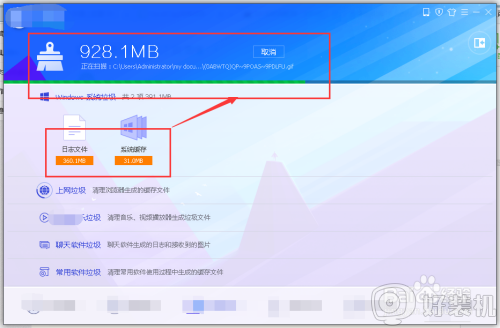
4、扫描完毕后,根据文件是否可以删除进行清理,对系统盘进行瘦身。
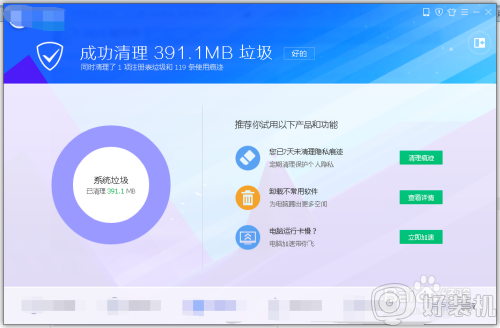
以上就是清理电脑内存的方法,有想把电脑的内存清理了,可以按上面的方法来进行清理。
清电脑内存方法 怎么给电脑清理内存相关教程
- 苹果电脑清理内存的方法 苹果电脑怎么清理内存空间
- 笔记本电脑清理内存的方法 怎样清理笔记本电脑内存
- 电脑如何清理磁盘内存 怎么清除电脑磁盘内存不足
- 电脑清理内存怎么清 电脑如何清内存
- 笔记本内存怎么清理 笔记本内存清理的步骤
- 笔记本怎么清理内存 笔记本电脑哪里清内存
- 电脑清理运行内存的步骤 如何清理电脑运行内存不足
- 如何设置MemReduct清理内存 清理内存的MemReduct设置步骤
- macbookair怎样清理内存 macbookair清理内存的方法
- windows如何清理内存 清理windows电脑内存的三种方法
- 电脑无法播放mp4视频怎么办 电脑播放不了mp4格式视频如何解决
- 电脑文件如何彻底删除干净 电脑怎样彻底删除文件
- 电脑文件如何传到手机上面 怎么将电脑上的文件传到手机
- 电脑嗡嗡响声音很大怎么办 音箱电流声怎么消除嗡嗡声
- 电脑我的世界怎么下载?我的世界电脑版下载教程
- 电脑无法打开网页但是网络能用怎么回事 电脑有网但是打不开网页如何解决
热门推荐
电脑常见问题推荐
- 1 b660支持多少内存频率 b660主板支持内存频率多少
- 2 alt+tab不能直接切换怎么办 Alt+Tab不能正常切换窗口如何解决
- 3 vep格式用什么播放器 vep格式视频文件用什么软件打开
- 4 cad2022安装激活教程 cad2022如何安装并激活
- 5 电脑蓝屏无法正常启动怎么恢复?电脑蓝屏不能正常启动如何解决
- 6 nvidia geforce exerience出错怎么办 英伟达geforce experience错误代码如何解决
- 7 电脑为什么会自动安装一些垃圾软件 如何防止电脑自动安装流氓软件
- 8 creo3.0安装教程 creo3.0如何安装
- 9 cad左键选择不是矩形怎么办 CAD选择框不是矩形的解决方法
- 10 spooler服务自动关闭怎么办 Print Spooler服务总是自动停止如何处理
